AutoCAD工程图纸框的绘制标准及分解工具的使用
人气:0在工作中,常用的打印纸大小的规定,是有标准的,而在AutoCAD工程图纸里面,图纸框的绘制也是有标准的。以下介绍常规图纸的一般
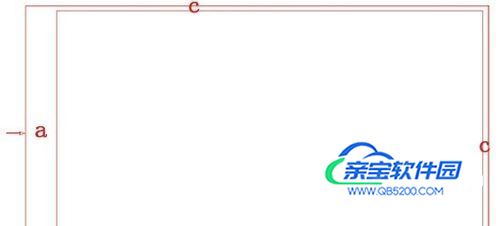
操作方法
- 01
在画图时,需要设定图纸框的大小,一张纸的大小是规定的。一般在办公室里用得最多的是A4纸。如下图各类常见纸型的大小:

- 02
图纸中,一般都要预留空白位,例如下图:外柜框为纸大小,内框为绘图区域的大小。而a空白位是指装钉线的位置,c空白位是指打印机打不到的位置。

- 03
如果就一张图纸,不用装钉,那就更省事,全为c的值。

- 04
根据国家标准,这个a\c的尺寸是有规定的,如下图。当图纸不需要装订时,将图中a与c的尺寸改为e的尺寸。

- 05
画出A4图纸的图纸框:选择矩形工具,或者输入REC,空格,

- 06
指定第一点,输入297,按逗号切换,输入210,(这个A4纸的大小,建议画图的朋友们背下来,方便使用)


- 07
里面的矩形,可以使用偏移命令来画出。但需要先把矩形分解一下,否则偏移后出现以下效果:

- 08
分解的快捷键为x,

- 09
选择分解,或输入x,空格

- 10
选择分解的对象,选择后按空格。

- 11
分解后,点选一下线,就可以单独选择一条线了。

- 12
选择偏移工具,或者快捷键o,空格,

- 13
选择偏移的距离为25,

- 14
选择要偏移的对象,点选,往右偏移,在右边点击一下,

- 15
点选后,生成线条,按空格退出。

- 16
同理,把c线段偏移距离5.

- 17
多余我线段,使用修剪工具(快捷键tr)进行修剪。

特别提示
在绘制图纸框之前,必须先确定打印纸张的大小。
想要了角AutoCAD更多操作方法,请留意后续。
加载全部内容